电脑公司解答win10系统设置iE浏览器全屏的教程
发布日期:2019-09-22 作者:win10正式版 来源:http://www.win10g.com
win10系统是很多电脑用户首选的装机系统,然而有不少用户在使用过程中可能会碰到win10系统设置iE浏览器全屏的情况。大部分用户电脑技术都是菜鸟水平,面对win10系统设置iE浏览器全屏的问题,无法自行解决。不少用户都来咨询小编win10系统设置iE浏览器全屏要怎么处理?其实可以根据以下步骤1、首先在windows10系统中打开iE浏览器,进入iE浏览器界面; 2、有一些电脑浏览器是小窗口界面;这样的方式进行电脑操作,就可以搞定了。下面就和小编一起看看解决win10系统设置iE浏览器全屏问题详细的操作步骤:
1、首先在windows10系统中打开iE浏览器,进入iE浏览器界面;
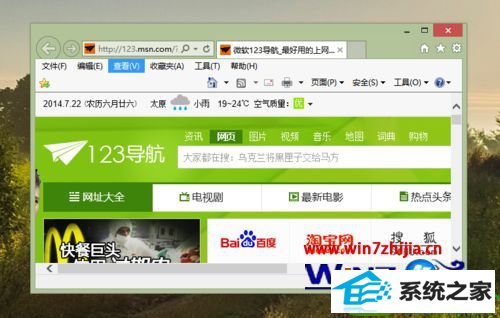
2、有一些电脑浏览器是小窗口界面;
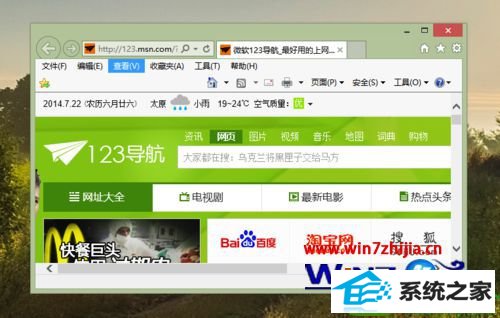
3、这时候你可以点击浏览器右上角的最大化图标;
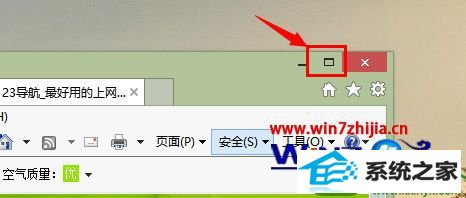
4、这时候浏览器就会展示全屏,但这时的浏览器还是会显示标题栏,工具栏,菜单栏,地址栏,状态栏,所以这不是最大化,其实还可以变大,如果还想要变大,可以操作下面的步骤;
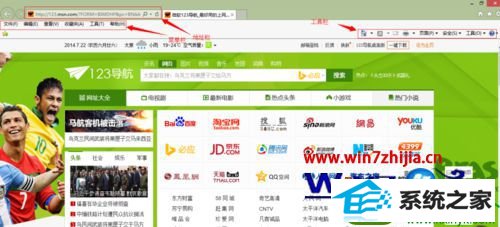
5、点击浏览器菜单栏中的“查看”;
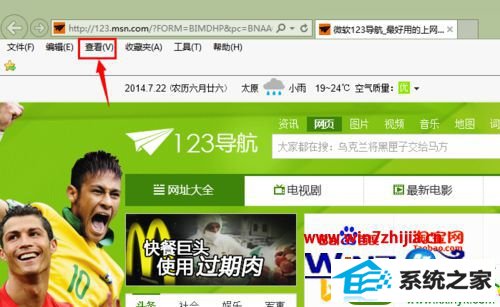
6、在查看中的命令中选择“全屏显示”;
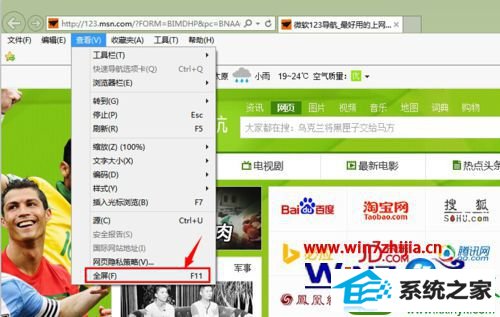
7、接下来浏览器上将会显示全屏,这时候连菜单栏,标题栏,状态栏都不见了;
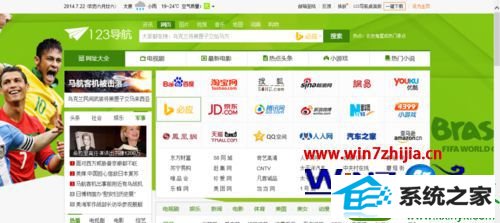
8、如果您经常使用全屏显示,或者想要快速达到全屏和缩小,也可以使用快捷键F11。
关于windows10系统下iE浏览器全屏的设置方法就跟大家介绍到这边了,有需要的朋友们不妨可以尝试上面的方法步骤设置就可以了,这样就浏览器就可以全屏,浏览就清晰多了。
------分隔线------
- 栏目专题推荐
雨木风林win7系统下载
三星xp系统下载
深度技术u盘启动盘制作工具
天空u盘启动盘制作工具
联想win10系统下载
小米u盘启动盘制作工具
戴尔win10系统下载
小熊装机管家
熊猫系统
专业版官网
老毛桃win8系统下载
小白菜官网
番茄花园系统
小黑装机助手
u启动xp系统下载
大番薯系统
u大仙win10系统下载
u大师win10系统下载
装机员装机管家
通用win7系统下载
 系统之家win10免激活64位精选超速版v2021.11系统之家win10免激活64位精选超速版v2021.11
系统之家win10免激活64位精选超速版v2021.11系统之家win10免激活64位精选超速版v2021.11 系统之家Win10 清爽装机版64位 2020.11系统之家Win10 清爽装机版64位 2020.11
系统之家Win10 清爽装机版64位 2020.11系统之家Win10 清爽装机版64位 2020.11 系统之家Win7 官网装机版 2020.06(32位)系统之家Win7 官网装机版 2020.06(32位)
系统之家Win7 官网装机版 2020.06(32位)系统之家Win7 官网装机版 2020.06(32位) 番茄花园Win10 安全装机版 2021.03(32位)番茄花园Win10 安全装机版 2021.03(32位)
番茄花园Win10 安全装机版 2021.03(32位)番茄花园Win10 安全装机版 2021.03(32位) 电脑公司Window10 v2020.05 32位 大神装机版电脑公司Window10 v2020.05 32位 大神装机版
电脑公司Window10 v2020.05 32位 大神装机版电脑公司Window10 v2020.05 32位 大神装机版 系统之家Windows10 正式装机版64位 2020.07系统之家Windows10 正式装机版64位 2020.07
系统之家Windows10 正式装机版64位 2020.07系统之家Windows10 正式装机版64位 2020.07
- 系统教程推荐
- 电脑店恢复win10系统打开迅雷影音播放视频闪退的方法
- 绿茶设置win10系统打印机显示叹号无法打印的步骤
- 快速恢复win10系统右键发送到选项为空白的办法
- 笔者详解win10系统U盘装系统提示windows找不到文件C:\windows\explor
- win10系统右键如果添加office的word/Excel/ppt功能
- Msdn订阅网站发布win7创意者升级iso镜像下载
- 保护win 10系统安全组策略禁止页面自动下载配置
- 小编为你win10系统休眠时断网的办法
- 主编为你win10系统文件夹共享权限设置 的教程
- win10系统鼠标光标总是乱移动的还原步骤
- 彻底隐藏win10系统隐藏的文件夹
- 老友设置win8系统从视频中提取音频文件的教程
- 老司机恢复win8系统打开网页无法加载视频的教程
- win10系统电脑连接Mp3/Mp4后无法识别的解决办法
- 禁用Ghost win7旗舰版锁屏(日升级)_win7旗舰版锁屏
